[1.1 读取图像cv.imread()](#1.1 读取图像cv.imread())
[1.2 数组数据转换cv.cvtColor()](#1.2 数组数据转换cv.cvtColor())
[1.6 图像的比例缩放](#1.6 图像的比例缩放)
前言
OpenCV 于 1999 年由 Gary Bradsky 在英特尔创立,第一个版本于 2000 年问世。Vadim Pisarevsky 加入了 Gary Bradsky,负责管理英特尔的俄罗斯软件 OpenCV 团队。2005 年,OpenCV 被用于 Stanley ,这辆车赢得了 2005 年美国穿越沙漠 DARPA 机器人挑战大赛。后来,在 Willow Garage 的支持下,在 Gary Bradsky 和 Vadim Pisarevsky 主导下,OpenCV 项目的开发工作变得活跃起来。OpenCV 现在支持与计算机视觉和机器学习相关的众多算法,并且每天都在拓展中。
OpenCV 支持各种编程语言,如 C++,Python,Java 等,可在不同的平台上使用,包括 Windows,Linux,OS X,Android 和 iOS。基于 CUDA 和 OpenCL 的高速 GPU 操作接口也在积极开发中。OpenCV-Python 是 OpenCV 的 Python API,结合了 OpenCV C++ API 和 Python 语言的最佳特性。
OpenCV-Python 是一个 Python 绑定库,旨在解决计算机视觉问题。
Python 是一种由 Guido van Rossum 开发的通用编程语言,它很快就变得非常流行,主要是因为它的简单性和代码可读性。它使程序员能够用更少的代码表达思想,而不会降低可读性。
与 C/C++ 这类语言相比,Python 的速度更慢。好在,可以使用 C/C++ 轻松的拓展 Python ,我们可以在 C/C++ 中编写计算密集型代码,并用 Python 来封装。这给我们带来了两个好处:首先,代码像原始的 C/C++ 代码一样快(因为后台实际上就是 C/C++ 代码在工作),其次,在 Python 中编写代码比在 C/C++ 中更容易。OpenCV-Python 就是 OpenCV C++ 的 Python 封装。
OpenCV-Python 使用了 Numpy,这是一个有着 MATLAB 风格语法,高度优化的用于数值计算的库。所有 OpenCV 数组结构都与 Numpy 数组进行转换。这也使得与使用 Numpy 的其他库(如 SciPy 和 Matplotlib)集成更容易。
一、图像入门
都知道一张图片是由很多个像素点组成,对于计算机而言,最终呈现在用户面前的是由每个像素点的值所决定(0~255),0对应黑色,255对应白色。我们在生活中通常接触的都是彩色图片,由RGB三通道共同构成一张上面的彩色图片,每一个通道对应的像素值反映出其亮度(三个通道可以理解成三个矩阵)。而灰度图像通常只有一个颜色通道来表现。
- 在这里,你将学习如何读取图像、如何显示图像以及如何将其保存起来
- 你要学习这些函数:cv.imread() 、cv.imshow() 、cv.imwrite()
- 您还可以选择学习如何使用 Matplotlib 显示图像。
1.1 读取图像cv.imread()
使用 cv.imread() 函数读取一张图像,图片应该在工作目录中,或者应该提供完整的图像路径。
第二个参数是一个 flag,指定了应该读取图像的方式
- cv.IMREAD_COLOR:加载彩色图像,任何图像的透明度都会被忽略,它是默认标志
- cv.IMREAD_GRAYSCALE:以灰度模式加载图像
- cv.IMREAD_UNCHANGED:加载图像,包括 alpha 通道
Note
- 你可以简单地分别传递整数 1、0 或-1,而不是这三个 flag。
读取图片的代码如下所示:
python
import numpy as np
import cv2 as cv
# 用灰度模式加载图像
img = cv.imread('images/demo2.png', 0)
cv.imshow('image', img)
cv.waitKey(0)
cv.destroyAllWindows()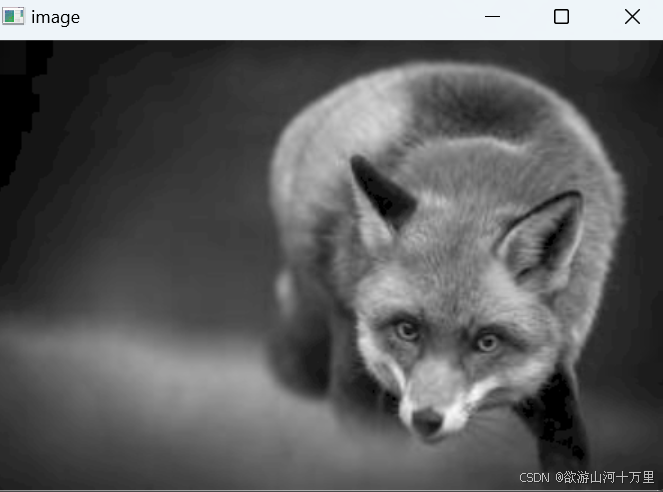
1.2 数组数据转换cv.cvtColor()
python
import numpy as np
import cv2 as cv
# 用灰度模式加载图像
img_BGR = cv.imread('images/demo2.png')
img = cv.cvtColor(img_BGR,cv.COLOR_BGR2GRAY) #将其转换为灰度的二维数组数据
cv.imshow('image', img)
cv.waitKey(0)
cv.destroyAllWindows()1.3数据窗口展示
python
img = cv2.imread("cat.jpg")
cv2.imshow("IMage",img)
cv2.waitKey(0) # 按任意键关闭窗口,cv2.waitKey(1000) 延时一秒关闭窗口
cv2.destroyAllWindows()1.4图像保存
python
cv2.imwrite("mycat.jpg",img)1.5图像的截取
python
# 其实本质就是对np数组进行操作
img = cv2.imread("cat.jpg")
cv2.imshow("IMage",img[:100,:200]) # 取前100行,前200列的像素作为图像展示1.6 图像的比例缩放
python
img_cat = cv2.imread("cat.jpg")
ret = cv2.resize(img_cat,(0,0),fx=3,fy=1) #横向拉长三倍
ret2 = cv2.resize(img_cat,(0,0),fx=3,fy=3) #图片扩大三倍二、视频入门
- 学习加载视频、显示视频和保存视频。
- 学习用相机捕捉并显示。
- 你要学习这些函数:cv.VideoCapture() ,cv.VideoWriter()
通常,我们用相机捕捉直播。OpenCV 为此提供了一个非常简单的接口。我们用相机捕捉一个视频(我用的电脑内置摄像头),将它转换成灰度视频并显示。仅仅是一个简单的开始。去获取一个视频,你需要创建一个VideoCapture对象。它的参数可以是设备索引或者一个视频文件名。设备索引仅仅是摄像机编号。通常会连接一台摄像机(as in my case)。所以我只传了 0(或者-1)。你可以通过传 1 来选择第二个摄像机,以此类推。之后,你能逐帧捕获。但是最后,不要忘记释放这个 Capture 对象。
python
import numpy as np
import cv2 as cv
cap = cv.VideoCapture(0)
while(True):
# 一帧一帧捕捉
ret, frame = cap.read()
# 我们对帧的操作在这里
gray = cv.cvtColor(frame, cv.COLOR_BGR2GRAY)
# 显示返回的每帧
cv.imshow('frame',gray)
if cv.waitKey(1) & 0xFF == ord('q'):
break
# 当所有事完成,释放 VideoCapture 对象
cap.release()
cv.destroyAllWindows()Note
- 确保 ffmpeg 和 gstreamer 安装合适的版本。有时,使用 Video Capture 是比较头痛的,主要是因为错误的安装 ffmpeg 或 gstreamer。
保存视频
我们捕获视频,逐帧处理然后保存下来。对于图像来说,是非常的简单,就用 cv.imwrite()。这里需要做更多的工作。
这次我们创建一个 VideoWriter 对象。我们应该指定输出文件的名字 (例如:output.avi)。然后我们应该指定 FourCC 码 (下一段有介绍)。然后应该传递每秒帧数和帧大小。最后一个是 isColor flag。如果是 True,编码器期望彩色帧,否则它适用于灰度帧。
FourCC 是用于指定视频解码器的 4 字节代码。这里 fourcc.org 是可用编码的列表。它取决于平台,下面编码就很好。
- In Fedora: DIVX, XVID, MJPG, X264, WMV1, WMV2. (XVID 是最合适的. MJPG 结果比较大. X264 结果比较小)
- In Windows: DIVX (还需要测试和添加跟多内容)
- In OSX: MJPG (.mp4), DIVX (.avi), X264 (.mkv).
对于 MJPG, FourCC 的代码作为 cv.VideoWriter_fourcc('M','J','P','G') 或 cv.VideoWriter_fourcc(*'MJPG') 传递。
下面的代码从相机捕获,在垂直方向翻转每一帧然后保存它。
python
import numpy as np
import cv2 as cv
cap = cv.VideoCapture(0)
# 声明编码器和创建 VideoWrite 对象
fourcc = cv.VideoWriter_fourcc(*'XVID')
out = cv.VideoWriter('output.avi',fourcc, 20.0, (640,480))
while(cap.isOpened()):
ret, frame = cap.read()
if ret==True:
frame = cv.flip(frame,1)
# 写入已经翻转好的帧
out.write(frame)
cv.imshow('frame',frame)
if cv.waitKey(1) & 0xFF == ord('q'):
break
else:
break
# 释放已经完成的工作
cap.release()
out.release()
cv.destroyAllWindows()参考文献
1. 简介 - OpenCV-Python 教程简介 - 《OpenCV 中文文档 4.0.0》 - 书栈网 · BookStack